
تبدیل فایل ویدئو (mp4) به فایل gif متحرک در فتوشاپ
ابتدا نرم افزار Adobe Photoshop را باز می کنیم،
اما فعلا نباید فایل ویدئو (mp4) را در Adobe Photoshop باز کنیم
زیرا برای باز کردن آن، از گزینه های معمول استفاده نخواهد شد.
از منوی File ، در شاخه Import ، گزینه Video Frames to Layers را انتخاب می کنیم :
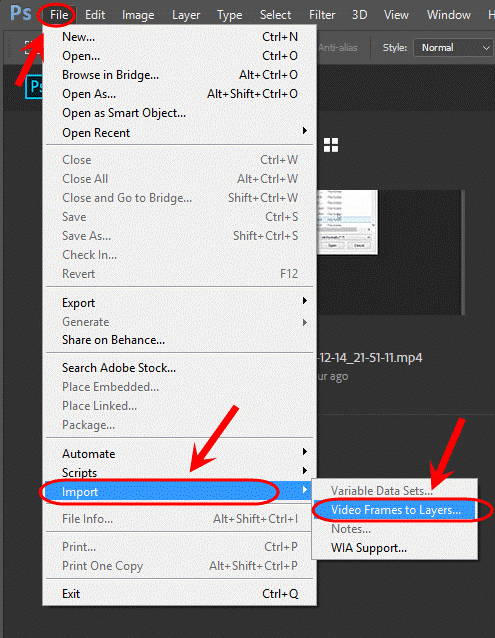
در پنجره ای که باز می شود، فایل ویدئو (mp4) مورد نظرمان را
انتخاب نموده و بر روی دکمه Open کلیک می کنیم :
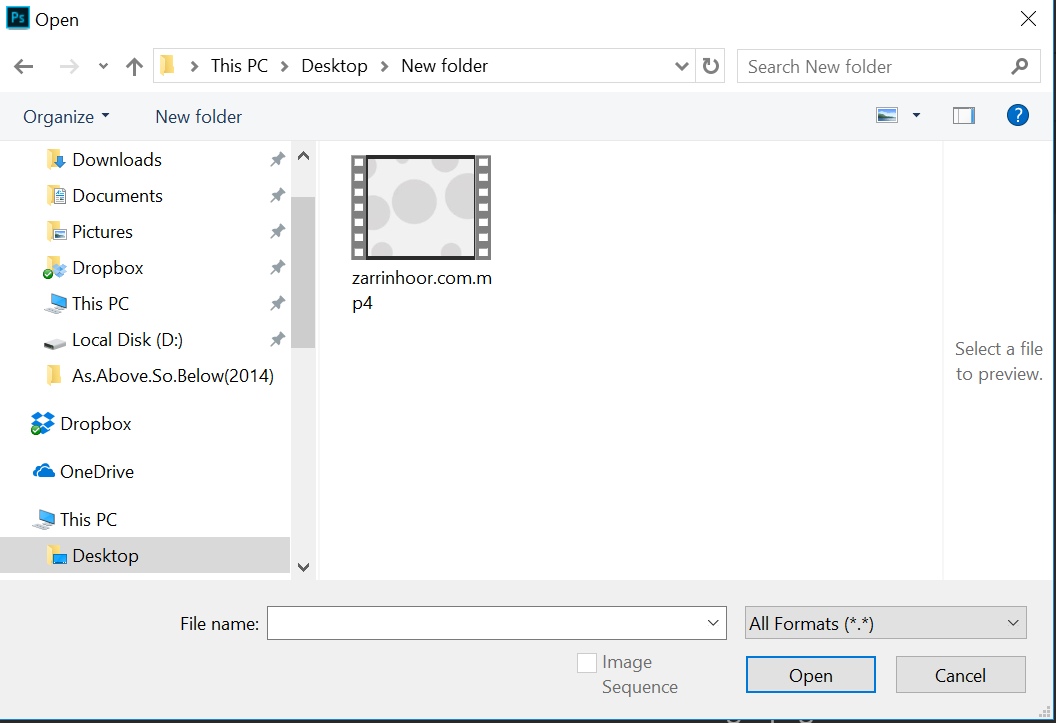
پنجره ای به شکل زیر نمایش داده می شود :
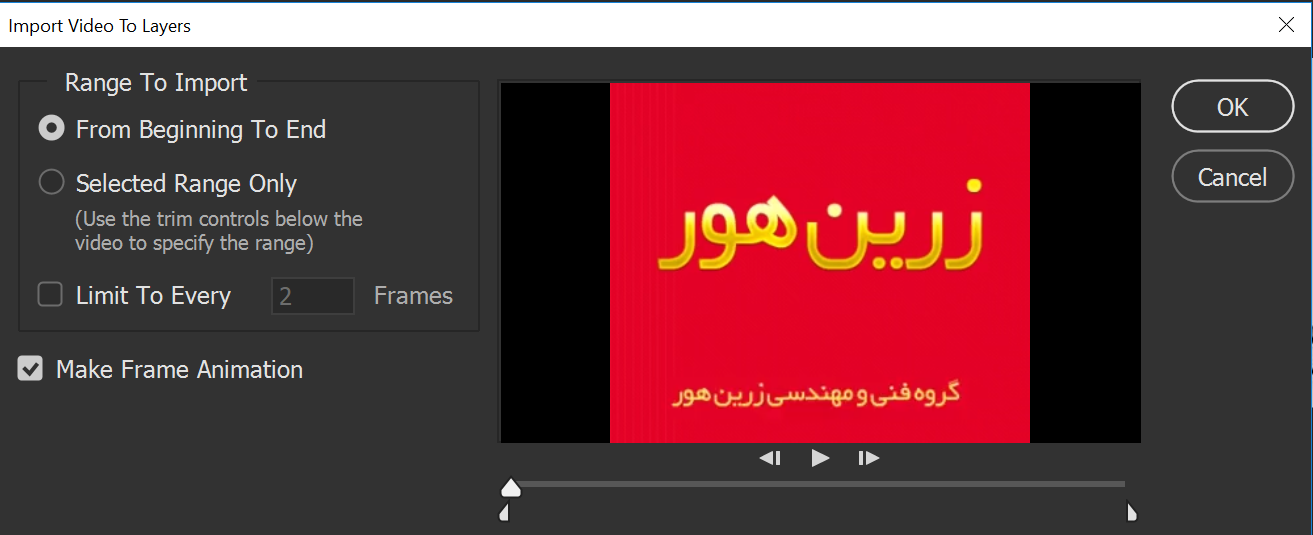
در این مرحله، باید دقت کنیم که حتما تیک گزینه Make Frame Animation را زده باشیم.
سپس بر روی دکمه OK کلیک می کنیم تا فایل مورد نظر در محیط نرم افزار
Adobe Photoshop نمایش داده شود (در نرم افزار وارد شود) :
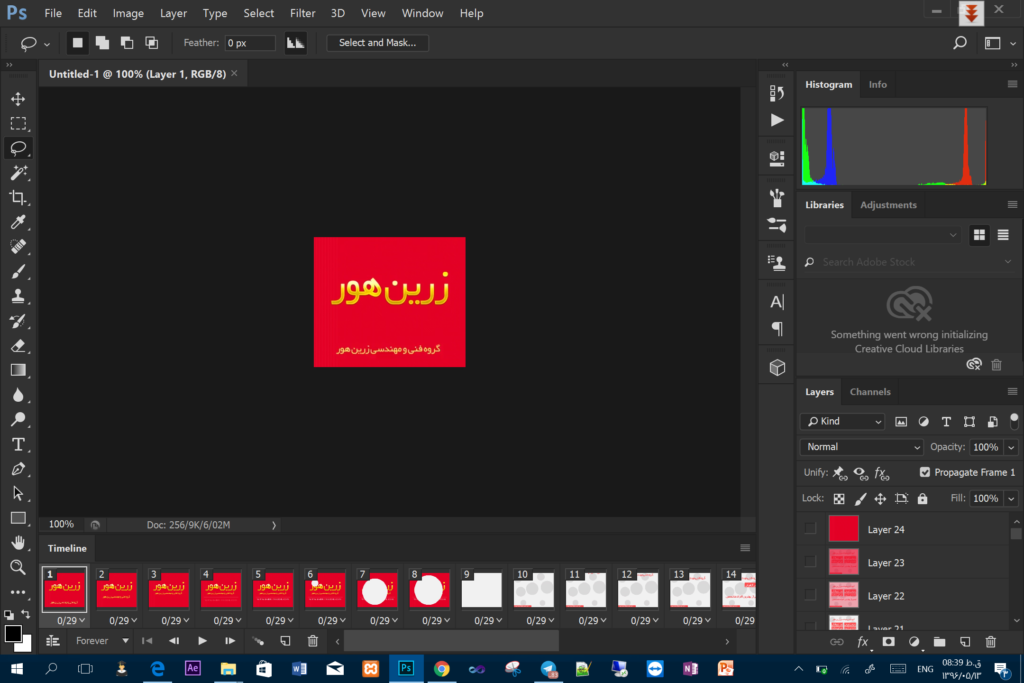
اگر پنجره Layers (لایه ها) در پنجره اصلی Adobe Photoshop نمایش داده شود،
مشاهده خواهید کرد که هر فریم (frame) از ویدئو،
به صورت یک لایه (layer) تعریف شده است (مطابق شکل بالا).
البته این مورد مهم نیست و تنها برای اینکه بدانید که Adobe Photoshop
به چه صورت فایل ویدئو را پردازش می کند، این مورد را بیان کردم
(گاهی پنجره Layers در حالت نمایش نیست و باید خودمان آن را بیاوریم، که البته اهمیتی ندارد).
خوب اکنون باید فایل gif را بسازیم.
برای این منظور، از منوی File ، در شاخه Export ، گزینه Save for Web را انتخاب می کنیم
(در نسخه های قدیمی Adobe Photoshop ممکن است
که گزینه Save for Web در محل متفاوتی از منوی File قرار داشته باشد) :
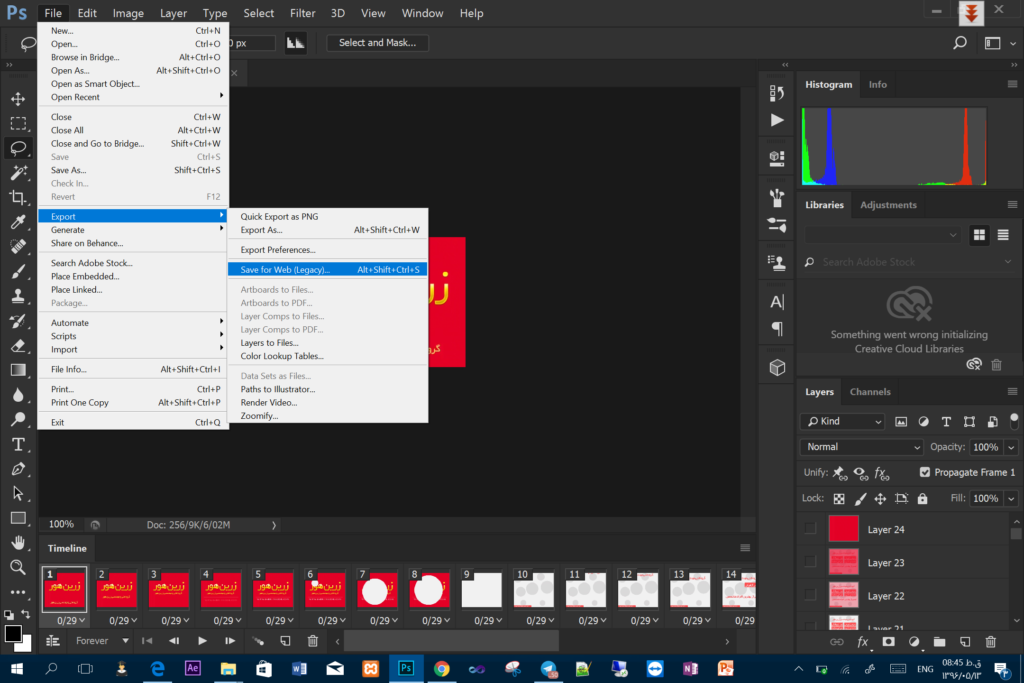
پنجره ای به شکل زیر نمایش داده می شود
که در آن باید نوع فایل خروجی و همچنین مشخصات آن را تعیین کنیم
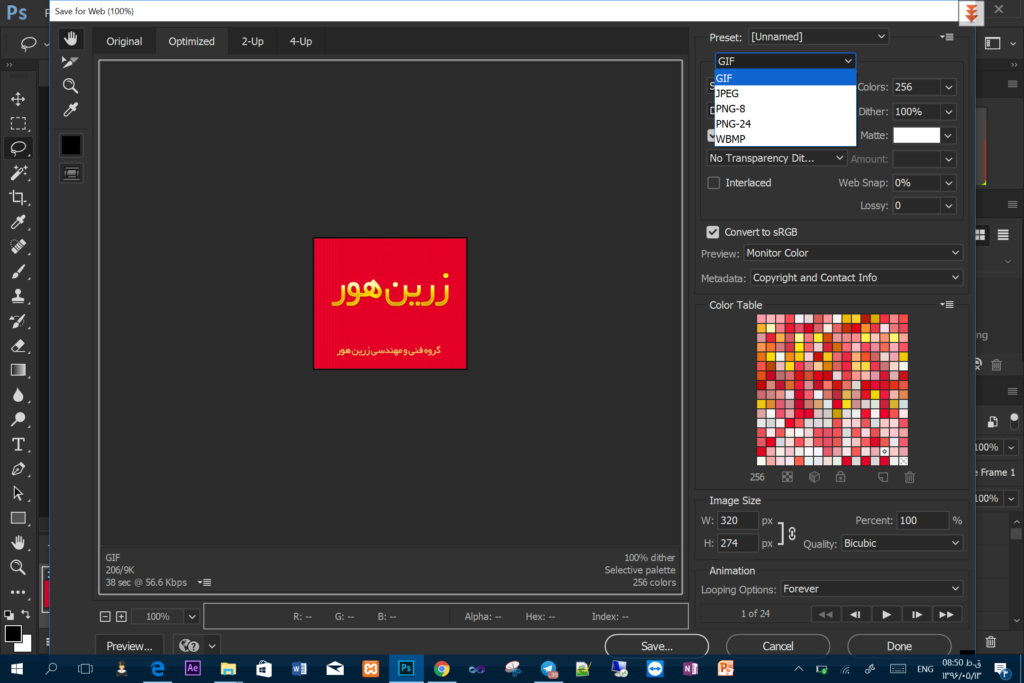
نوع فایل را باید برابر GIF انتخاب کنیم.
برخی گزینه ها مربوط به کیفیت فایل خروجی هستند
که بنده آنها را تغییر نمی دهم تا به صورت پیش فرض باقی بمانند.
حالا بر روی گزینه save کلیک کرده و فایل خود را ذخیره کنید .




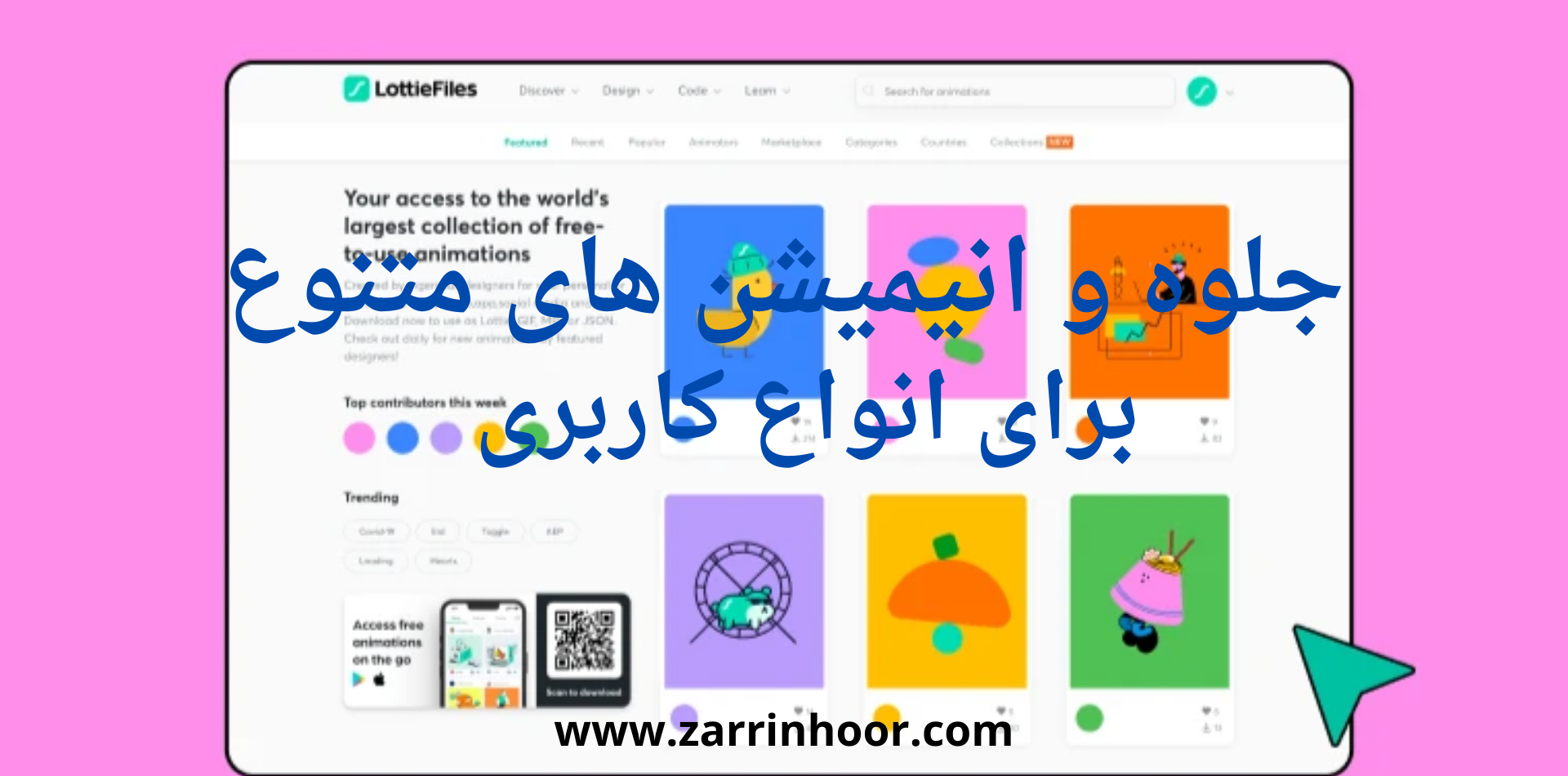


بسیار عالی بود ممنون.
لطفا توضیح بدین چطور میشه دوتا تلگرام روی یک گوشی داشته باشم؟
یکی تلگرام طلایی و دومی نسخه اصلی telegram ?
سلام تلگرام ها رو نصب کنید و ازشون استفاده کنید توضیح نمیخواد.
سلام مراحلو همونجور که کفتین طی کردم مرحله آخر میخواد سیو شه میگه کن نات کمپلت دیس اپرشین ! مشکل کجاست؟
سلام احتمالا رم سیستمتون پر شده برنامه های اضافی رو ببندید تعداد اسلایدها رو کم کنید ببینید مشکل رفع میشه
سلام. چطور میشه گیف بصورت همیشگی نمایش داده بشه؟ من روی forever تنظیمش کردم ولی وقتی ذخیره ش میکنم یکبار نمایش داده میشه و لحظه آخرم تصویر پرش پیدا میکنه
سلام گزینه forever برای نماش مداوم داخل فتوشاپ می باشد برای نمایش گیف خروجی هنگام خروجی گرفتن تیک loop را مارک دار کنید